6 metodi per risolvere il mancato funzionamento di Voicemod su Discord nel 2025
Discord, un'applicazione perfetta per la comunicazione, offre agli utenti un'ottima piattaforma per modificare la propria voce nelle conversazioni online utilizzando il Voicemod e godersi una conversazione creativa. Tuttavia, trattandosi di un software, è molto probabile che tu possa riscontrare il problema del mancato funzionamento di Voicemod su Discord, privandoti così dei suoi vantaggi.
Ma non c'è da preoccuparsi perché ci sono diverse soluzioni che puoi seguire per risolvere il problema dei suoni voicemod non funzionanti su Discord. Le soluzioni che stiamo per illustrare sono le seguenti.
Parte 1: Perché la Tua Voicemod Non Funziona su Discord?
Se anche tu ti stai chiedendo perché la voicemod non funziona su Discord, allora ci sono diversi motivi. Alcune di queste sono riportate di seguito.
- Informazioni di input e output non corrette: Voicemod potrebbe non funzionare su Discord se nelle impostazioni di voicemod sono state inserite informazioni di input e output non corrette.
- Problemi al Microfono: Anche i problemi al microfono possono influire sul voicemod, ad esempio se è rotto, danneggiato, silenziato o se ha un volume basso che si sente facilmente.
- File Sbagliati: Se hai scaricato o installato dei file voicemod sbagliati o corrotti, è possibile che non funzioni.
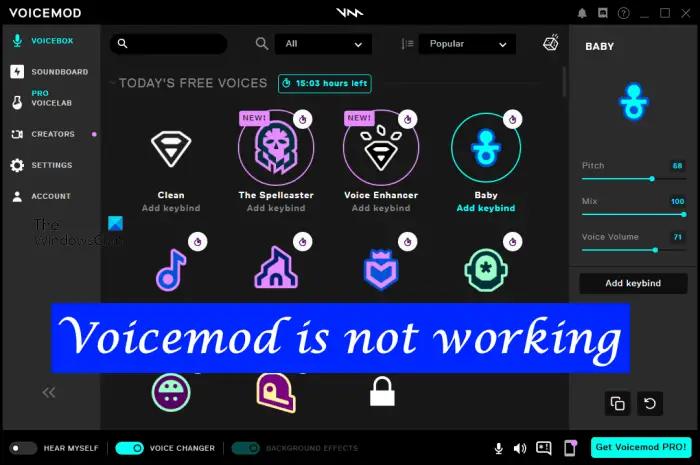
Parte 2: Come Risolvere Voicemod Non Funzionante su Discord?
Puoi seguire diversi metodi per risolvere il problema della soundboard voicemod che non funziona su Discord. Di seguito sono indicati:
1. Riavvia il sistema o il computer
Di tanto in tanto, quando si utilizza un computer, si disturbano inavvertitamente le sue impostazioni senza rendersi conto dell'errore. Di conseguenza, queste interruzioni delle impostazioni possono portare il computer a visualizzare degli errori e a ostacolare il nostro lavoro. La domanda sul perché Voicemod non funziona su Discord può sorgere anche come conseguenza di queste interruzioni.
Di conseguenza, ogni volta che si verificano questi problemi, è necessario riavviare il computer o il sistema. Eventuali errori o imprecisioni nelle impostazioni verranno immediatamente ripristinate nelle posizioni predefinite.
2. Impostare il microfono in modo accurato
Se hai riavviato il computer e il problema persiste, è possibile che ci sia un errore nella procedura di impostazione del microfono. Qualsiasi impostazione errata può causare problemi al sistema. Se anche tu ti stai chiedendo perché Voicemod non funziona su Discord, puoi seguire i passi indicati.
- Prima di tutto, devi andare nelle impostazioni di Windows e poi selezionare l'opzione "Sistema". Appariranno altre opzioni. Devi selezionare l'opzione del suono dal lato sinistro.
- Poi scegli l'opzione cuffie nella sezione input. Tieni presente che devi scegliere l'opzione cuffie, non il microfono voicemod.
- Qui devi selezionare le proprietà del dispositivo e poi testare il microfono. Non dimenticare di mantenere il volume a 100 e di deselezionare la casella di disattivazione.
- Poi devi riavviare l'app voicemod per assicurarti che funzioni. Step, dopo aver seguito questi passaggi, spero che il problema della scheda audio di voicemod sia stato risolto.
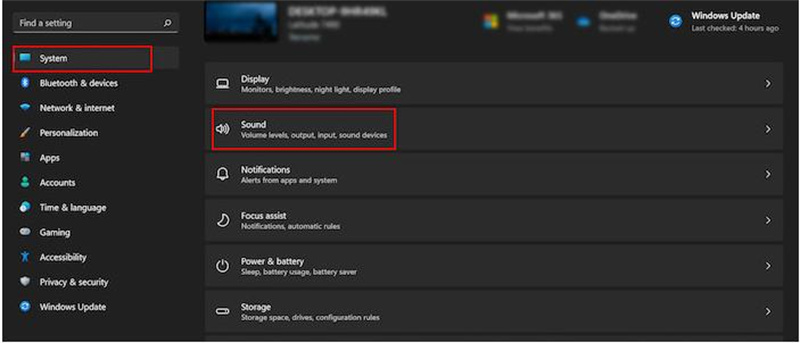
3. Controlla le Impostazioni Audio di Discord
Potresti riscontrare diversi problemi con il tuo discord se ci sono disturbi nelle impostazioni audio o se non è compatibile con l'applicazione voicemod. Puoi seguire i passi descritti per controllare le impostazioni audio di Discord:
- Prima di tutto, apri l'applicazione voicemod sul tuo computer e poi vai all'opzione "Ascoltami, cambia voce". Devi attivare questa opzione.
- Poi dirigiti verso la scheda Impostazioni e scegli l'opzione Dispositivi di input e output.
- Apri l'app Discord sul computer e seleziona l'icona delle impostazioni. Nelle impostazioni vedrai la scheda Voce e video che potrai selezionare.
- In questo caso, devi scegliere il dispositivo di input come WDM. Spero che seguendo questi passaggi il tuo problema sia risolto.
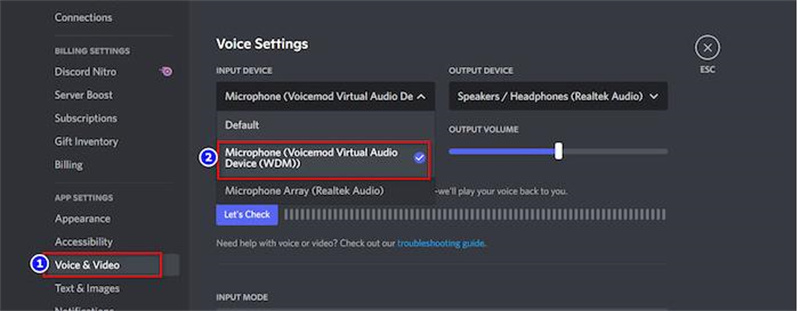
4. Installa Nuovamente i Driver Voicemod
Se i metodi sopra descritti non hanno funzionato, allora puoi procedere con un altro metodo per risolvere il problema del perché la mia soundboard voicemod non funziona su Discord. Questo perché a volte il driver del voicemod è obsoleto o ha qualche problema. Puoi seguire i passi indicati per reinstallare i driver voicemod:
- Cerca l'opzione pannello di controllo nella barra di ricerca di Windows e poi seleziona l'opzione disinstalla un programma.
- Tocca su Voicemod e poi scegli l'opzione Disinstalla. Puoi disinstallare con successo l'applicazione seguendo le istruzioni che appaiono sullo schermo.
- Cerca quindi la piattaforma ufficiale di Voicemod e installa l'applicazione da qui.
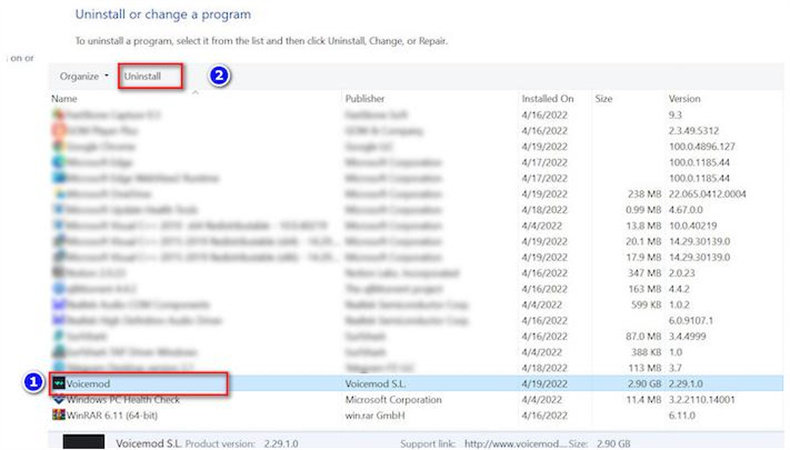
5. Aggiorna il Sistema di Windows
Può capitare che tu stia usando una versione obsoleta di Windows e che, per questo motivo, il tuo voicemod mostri dei disturbi su Discord. Puoi seguire i passaggi indicati per aggiornare il sistema di Windows:
- Passa all'applicazione Impostazioni premendo i tasti Windows + I insieme. Scegli l'opzione di aggiornamento di Windows che sarà presente nella parte inferiore dello schermo.
- In seguito, individua l'opzione "Verifica aggiornamenti" e fai clic su di essa. Tutti gli aggiornamenti di Windows disponibili verranno installati automaticamente. Ricorda di riavviare il computer una volta installati gli aggiornamenti.
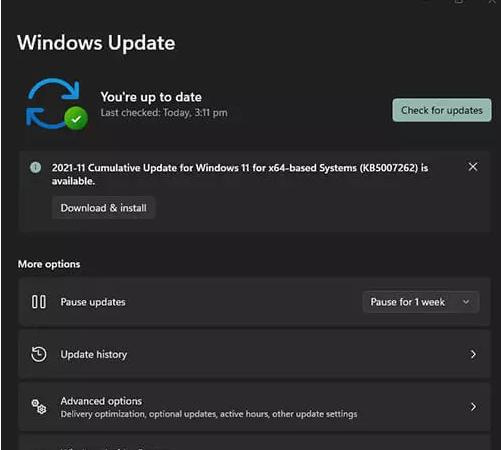
6. Usare Correttamente Voicemod [Desktop e Mobile]
L'ultimo metodo, ma molto efficace, consiste nell'utilizzare Voicemod in modo impeccabile. Assicurati di aver installato l'applicazione Voicemod corretta e che il processo di installazione avvenga senza problemi. Quindi, seleziona con cura l'ingresso del microfono e completa tutte le impostazioni richieste. Testa sempre la tua voce e metti a punto le impostazioni vocali alla perfezione.
Parte 3: Suggerimento Bonus: Superbo Cambiatore di Voce in Tempo Reale per PC
HitPaw VoicePea è un cambiavoce in tempo reale progettato per alterare e modificare la voce di un individuo in tempo reale. Se vuoi divertirti con gli amici durante le sessioni di gioco online, creare voci fuori campo uniche per i video o mantenere la tua privacy durante le comunicazioni online, HitPaw VoicePea ti offre una serie di opzioni per trasformare la tua voce.
Caratteristiche Principali di HitPaw VoicePea:
- Effetti Vocali in Tempo Reale: HitPaw VoicePea ti permette di cambiare istantaneamente la tua voce. Grazie a una vasta gamma di effetti vocali disponibili, puoi sembrare un robot, un personaggio dei cartoni animati, una celebrità o persino regolare l'intonazione e il tono per sembrare più giovane o più vecchio.
- Interfaccia Facile da Usare: Il software vanta un'interfaccia intuitiva e facile da usare, che consente sia ai principianti che agli utenti esperti di navigare e accedere alle varie opzioni di modifica della voce senza alcuno sforzo.
- Compatibilità: HitPaw VoicePea è compatibile con diverse applicazioni e piattaforme di comunicazione, come Discord, Skype, TeamSpeak, Twitch e altre ancora. Puoi integrarlo perfettamente nel tuo software di comunicazione o streaming preferito.
Video Tutorial:
Parte 4: FAQs About Voicemod
D1. Voicemod È un Buon Cambiavoce?
R1. Non è esagerato dire che voicemod è un efficace cambiavoce che offre molteplici effetti vocali insieme alle funzioni della soundboard. Puoi affidarti a questo strumento senza preoccuparti della protezione del tuo dispositivo.
D2. Voicemod per Discord È Sicuro?
R2. Sì, Voicemod è un'applicazione protetta per Discord e non presenta alcun impatto pericoloso. Ma devi tenere presente che devi sempre installare voicemod attraverso la sua piattaforma ufficiale online e non affidarti a strumenti di terze parti.
Q3. Perché Voicemod Non Rileva il Mio Microfono?
A3. Il problema del microfono voicemod che non funziona su Discord è dovuto a diversi motivi. Se le impostazioni del microfono non sono corrette o se hai sbagliato qualcosa in altre impostazioni, il problema può essere causato. Inoltre, anche l'utilizzo di una versione obsoleta di un voicemod può creare questi problemi.
Verdetto Finale
Non c'è dubbio che il voicemod porti un'esperienza di cambio di voce davvero sorprendente su Discord che permette agli utenti di godersi le loro conversazioni creative. Tuttavia, puoi anche riscontrare diversi problemi con il voicemod su Discord. In questo caso, puoi seguire i metodi di correzione efficaci descritti sopra. Oppure prova HitPaw VoicePea su Discord per un'esperienza migliore.






 HitPaw Univd
HitPaw Univd  HitPaw VikPea
HitPaw VikPea 

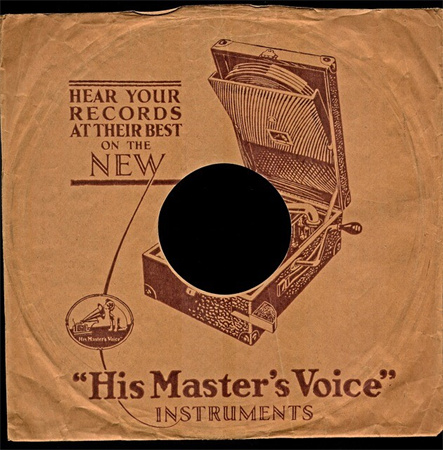

Condividi questo articolo:
Selezionare la valutazione del prodotto:
Joshua Hill
Caporedattore
Lavoro come libero professionista da più di cinque anni. Mi colpisce sempre quando scopro cose nuove e conoscenze aggiornate. Penso che la vita sia illimitata, ma io non conosco limiti.
Visualizza tutti gli articoliLascia un commento
Crea il tuo commento per gli articoli di HitPaw